Excel制作工资汇总表工资明细工资条
教你用电子表格之EXCEL做工资大全

教你用EX C E L做工资如果你用电子表格做的话:姓名、岗位工资、年功津贴、技能津贴、绩效工资、卫生费、夜班津贴及安全奖、加班工资、补发工资、应发工资、养老保险、医疗保险、失业保险、住房公积金、其他保险、所得税基数、个人所得税、其他扣款、实发工资、领款人签章其中应发工资=岗位工资+年功津贴+技能津贴+绩效工资+卫生费+夜班津贴及安全奖+加班工资+补发工资所得税基数=应发工资-养老保险-医疗保险-失业保险-住房公积金-其他保险实发工资=应发工资-养老保险-医疗保险-失业保险-住房公积金-其他保险-个人所得税-其他扣款E x c e l的秘技一、建立分类下拉列表填充项我们常常要将企业的名称输入到表格中,为了保持名称的一致性,利用“数据有效性”功能建了一个分类下拉列表填充项。
1.在S h e et2中,将企业名称按类别(如“工业企业”、“商业企业”、“个体企业”等)分别输入不同列中,建立一个企业名称数据库。
2.选中A列(“工业企业”名称所在列),在“名称”栏内,输入“工业企业”字符后,按“回车”键进行确认。
仿照上面的操作,将B、C……列分别命名为“商业企业”、“个体企业”……3.切换到S he et1中,选中需要输入“企业类别”的列(如C 列),执行“数据?有效性”命令,打开“数据有效性”对话框。
在“设置”标签中,单击“允许”右侧的下拉按钮,选中“序列”选项,在下面的“来源”方框中,输入“工业企业”,“商业企业”,“个体企业”……序列(各元素之间用英文逗号隔开),确定退出。
再选中需要输入企业名称的列(如D列),再打开“数据有效性”对话框,选中“序列”选项后,在“来源”方框中输入公式:=IN D IR E CT(C1),确定退出。
4.选中C列任意单元格(如C4),单击右侧下拉按钮,选择相应的“企业类别”填入单元格中。
然后选中该单元格对应的D 列单元格(如D4),单击下拉按钮,即可从相应类别的企业名称列表中选择需要的企业名称填入该单元格中。
2023年最新的excel工资表6篇

2023年最新的excel工资表6篇如何用Excel制作工资表1.创建工资表的管理项目一个简单的工资表,通常包括九个管理项目:工号、职工姓名、基本工资、职务工资、福利费、住房基金、应发工资、个人所得税和实发工资。
打开Excel,创建一个工资表,即将这一组管理项目构成表格的上表头内容,一般罗列于表格区域的顶部第一行。
在上表头各管理项目中,“工号”项及“职工姓名”项是此组管理项目中的关键性字段,通常应当作“左表头”字段名,排列于表格区域的左侧第一列与第二列位置;其它管理项目依次向右排列。
2.工资表的运算关系设置表格的结构一旦确定,下一步将是为表格中各管理项目建立运算关系。
针对此工资表,需要设置运算式的区域(管理项目)包括“应发工资”、“个人所得税”和“实发工资”三项,其中:(1)“应发工资”的计算方法应发工资包括“基本工资”、“职务工资”及“福利费”等。
公式可先设置在“应发工资”字段下方的G5单元格中,然后使用拖拉复制法将此公式复制给其它的“应发工资”单元格中。
算法如:G5=C5+D5+E5+F5,此公式的含意为,第一行工资记录中的“应发工资” =基本工资+职务工资+福利费+住房基金(前提是,“住房基金”项的数据应以负值方式输入)。
(2)“实发工资”的计算方法实发工资是工资表中“应发工资”与“个人所得税”项目之差。
公式可先设置在“实发工资”字段下方的I5单元格中,然后使用拖拉复制法将此公式复制给其它“实发工资”的单元格中。
算法如: I5=G5-H5 (3)“个人所得税”的计算方法是按国家规定,超过一定收入后应向国家上缴的税金值。
此值按超过部分的多少而有九个级别的标准。
在此就不再细说了。
3.测算表格的运行状态为确保上述各管理项目的运算式创建正确,原则在设置运算式后,应填入一组实际数值,并检验。
4.表格的修饰为使工资表在填写与管理中显示得更加直观易读,通常需要对表格进行修饰。
如对表格外观的修饰和数字格式的修饰。
excel各个部门工资如何汇总

excel各个部门工资如何汇总在现代企业中,工资是员工最为关注的一个方面。
工资的发放涉及到企业的管理和财务,并且对员工的积极性和满意度有着重要影响。
因此,对于企业来说,准确地汇总各个部门的工资数据是非常重要的。
在这篇文章中,我们将介绍如何使用Excel来实现这一目标。
我们需要创建一个Excel表格来记录各个部门的工资数据。
可以按照以下步骤进行操作:1. 打开Excel,并创建一个新的工作表。
2. 在第一行输入列标题,如“部门”、“工资”等。
3. 在下面的行中,逐个输入各个部门的名称和对应的工资数据。
确保每个部门的数据都在同一列中。
完成上述步骤后,我们可以开始汇总各个部门的工资数据。
下面是具体的操作步骤:1. 在工作表中选择一个空白的单元格,用于显示汇总结果。
2. 在选中的单元格中输入以下公式:`=SUM(范围)`。
其中,“范围”是需要汇总的数据所在的区域。
例如,如果工资数据在A2:A10范围内,则公式应为`=SUM(A2:A10)`。
3. 按下回车键,即可得到各个部门工资的总和。
除了计算各个部门工资的总和,我们还可以通过Excel提供的其他功能来获取更多有用的信息。
例如,我们可以使用以下函数来计算各个部门工资的平均值、最大值和最小值:- 平均值:`=AVERAGE(范围)`- 最大值:`=MAX(范围)`- 最小值:`=MIN(范围)`这些函数可以帮助我们更全面地了解各个部门的工资情况,并进行比较和分析。
除了使用函数进行汇总,Excel还提供了其他一些功能来优化工资汇总的过程。
例如,我们可以使用筛选功能来仅显示特定部门的工资数据,从而更加方便地查看和分析。
为了使工资汇总更加直观和易于理解,我们可以使用图表功能来将数据可视化。
Excel提供了各种图表类型,包括柱状图、折线图和饼图等。
通过创建适当的图表,我们可以更清楚地看到各个部门工资之间的差异和变化趋势。
在进行工资汇总时,我们还应该注意数据的准确性和一致性。
用ECEL制作工资条实例
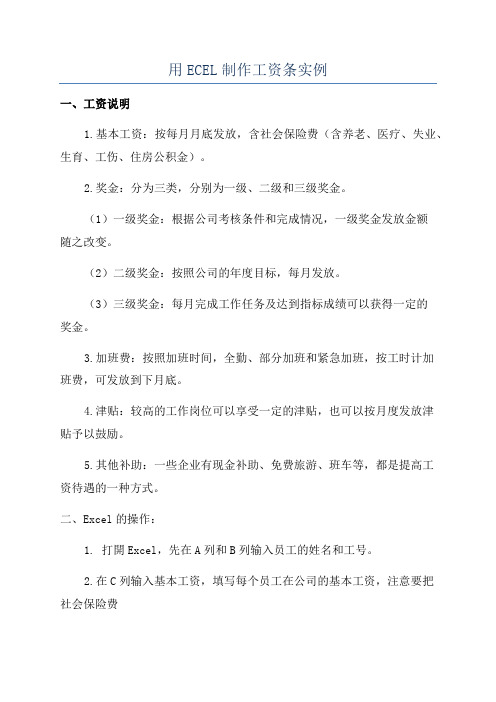
用ECEL制作工资条实例
一、工资说明
1.基本工资:按每月月底发放,含社会保险费(含养老、医疗、失业、生育、工伤、住房公积金)。
2.奖金:分为三类,分别为一级、二级和三级奖金。
(1)一级奖金:根据公司考核条件和完成情况,一级奖金发放金额
随之改变。
(2)二级奖金:按照公司的年度目标,每月发放。
(3)三级奖金:每月完成工作任务及达到指标成绩可以获得一定的
奖金。
3.加班费:按照加班时间,全勤、部分加班和紧急加班,按工时计加
班费,可发放到下月底。
4.津贴:较高的工作岗位可以享受一定的津贴,也可以按月度发放津
贴予以鼓励。
5.其他补助:一些企业有现金补助、免费旅游、班车等,都是提高工
资待遇的一种方式。
二、Excel的操作:
1. 打開Excel,先在A列和B列输入员工的姓名和工号。
2.在C列输入基本工资,填写每个员工在公司的基本工资,注意要把
社会保险费
3.在D列中输入一级奖金,根据员工绩效表现,每个员工可以获得的
一级奖金。
4.在E列中输入二级奖金,按公司的年度目标,每月发放。
5.在F列中输入三级奖金,每月完成指标任务可获取不同金额的奖金。
6.在G列中输入加班费。
excel工资表汇总的快速方法

excel工资表汇总的快速方法Excel是一款非常强大的电子表格软件,它可以帮助我们快速地处理各种数据,包括工资表。
在日常工作中,我们经常需要对员工的工资进行汇总,这时候Excel就可以派上用场了。
下面,我将介绍一些快速汇总工资表的方法。
1. 使用SUM函数SUM函数是Excel中最常用的函数之一,它可以将一列或多列数字相加。
在工资表中,我们可以使用SUM函数来计算每个员工的总工资。
具体操作如下:1)选中需要计算总工资的单元格,例如D2;2)输入“=SUM(B2:C2)”(B2和C2是该员工的基本工资和津贴),按下回车键;3)将鼠标移到D2单元格的右下角,光标变成黑色十字,双击鼠标左键,即可快速地将SUM公式复制到其他单元格中。
2. 使用PivotTable透视表PivotTable透视表是Excel中非常强大的数据分析工具,它可以帮助我们快速地汇总和分析大量数据。
在工资表中,我们可以使用PivotTable透视表来汇总每个员工的工资。
具体操作如下:1)选中工资表中的所有数据,包括表头;2)点击“插入”选项卡中的“透视表”按钮,弹出“创建透视表”对话框;3)在“行”区域中拖动“姓名”字段,在“值”区域中拖动“工资”字段,Excel会自动计算每个员工的总工资;4)可以根据需要对透视表进行进一步的分析和筛选。
3. 使用VLOOKUP函数VLOOKUP函数是Excel中非常实用的查找函数,它可以根据指定的关键字在数据表中查找对应的值。
在工资表中,我们可以使用VLOOKUP函数来查找每个员工的基本工资和津贴。
具体操作如下: 1)在工资表中新建一列,例如E列,用于存放基本工资;2)在E2单元格中输入“=VLOOKUP(B2,基本工资表,2,FALSE)”(其中B2是员工姓名,基本工资表是一个包含员工姓名和基本工资的数据表,2表示要查找的列号,FALSE表示精确匹配),按下回车键; 3)将鼠标移到E2单元格的右下角,光标变成黑色十字,双击鼠标左键,即可快速地将VLOOKUP公式复制到其他单元格中;4)同样的方法,可以在F列中使用VLOOKUP函数查找每个员工的津贴。
Excel工资表怎么做(步骤详解)

【超实用】Excel编制工资表步骤详解。
1 建立员工工资表并输入基本数据如下图:并输入4、参照表3-2-1中的数据输入第一列“职工代码”和第二列“姓名”。
5、光标放在C2单元格,单击“数据”→“有效性”菜单项,打开“数据有效性”对话框,如图3-2-1所示。
6、在“允许”列表中选择“序列”,在“来源”中输入“男,女”(用英文逗号隔开),单击“确定”按钮完成设置。
7、将光标移动到C2单元格右下角,当光标变为实心的十字形时,按住鼠标左键向下拖拉,将C2单元格的有效性控制复制到C列其他单元格。
——仅供参考图3-2-1数据有效性对话框8、根据表格3-2-1的数据输入“性别”、“年龄”“所属部门”和“职工类别”等数据,其中“所属部门”和“职工类别”两列数据采用有效性控制输入,最后结果如图3-2-2所示。
图3-2-2 2010年4月工资表2 计算“岗位工资”、“奖金”和“应发合计”分析或说明:IF函数可以根据设定的条件在相应单元格中自动填入数据。
在2010年4月工资表中,岗位工资和奖金根据每位员工的职工类别不同而有所不同,具体情况如下表3-2-2所示。
本任务是先用IF函数输入岗位工资和奖金,然后用公式“应发合计=基本工资+岗位工资+奖金”计算应发合计。
表3-2-2 岗位工资和奖金表步骤:1、光标放在H2单元格,单击“插入”→“函数”菜单项,在弹出的“粘贴函数”对话框中选择IF函数,单击“确定”按钮。
2、在弹出的“函数参数”对话框中,输入各项参数,如图3-2-3所示。
图3-2-3 if函数参数对话框之一3、用鼠标按住H2单元格右下角的填充柄向下拖拉复制函数,输入其他人员的岗位工资。
4、打开素材文件夹中的“销售额.doc”文档,单击“编辑”→“复制”菜单项,复制全部数据。
5、光标放在工作表sheet2的A1单元格,单击“编辑”→“粘贴”菜单项,将Word文档表格中的数据转换成Excel工作表,双击工作表标签“sheet2”,将其重命名为“销售表”。
某企业工资表生成工资条
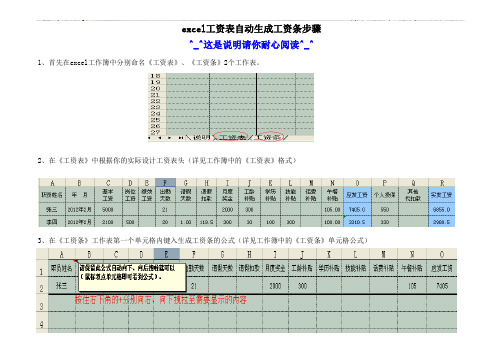
excel工资表自动生成工资条步骤
^_^这是说明请你耐心阅读^_^
1、首先在excel工作簿中分别命名《工资表》、《工资条》2个工作表。
2、在《工资表》中根据你的实际设计工资表头(详见工作簿中的《工资表》格式)
3、在《工资条》工作表第一个单元格内键入生成工资条的公式(详见工作簿中的《工资条》单元格公式)
工资表效果图
以上介绍供您参考。
这种工资表自动生成工资条的方式不受人数限制和工资表头内容的影响,它完全可以根据您的需求自动生成N人数的工资条。
本文档是excel格式,由于受版面所限无法将工资表头、工资条展示给大家,请下载使用,供大家相互学习^_^。
excel 工资表 逐条 打印
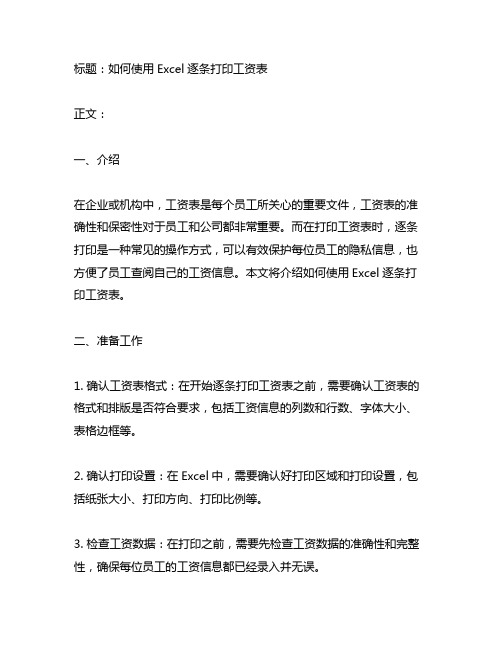
标题:如何使用Excel逐条打印工资表正文:一、介绍在企业或机构中,工资表是每个员工所关心的重要文件,工资表的准确性和保密性对于员工和公司都非常重要。
而在打印工资表时,逐条打印是一种常见的操作方式,可以有效保护每位员工的隐私信息,也方便了员工查阅自己的工资信息。
本文将介绍如何使用Excel逐条打印工资表。
二、准备工作1. 确认工资表格式:在开始逐条打印工资表之前,需要确认工资表的格式和排版是否符合要求,包括工资信息的列数和行数、字体大小、表格边框等。
2. 确认打印设置:在Excel中,需要确认好打印区域和打印设置,包括纸张大小、打印方向、打印比例等。
3. 检查工资数据:在打印之前,需要先检查工资数据的准确性和完整性,确保每位员工的工资信息都已经录入并无误。
三、逐条打印步骤1. 选择所需行数:首先在Excel中选中需要打印的工资信息所在行,可以通过点击行号来选中多行数据。
2. 打开打印设置:点击Excel工具栏中的“文件”选项,选择“打印”以进入打印设置页面。
3. 设置打印区域:在打印设置页面中,可以设置打印区域,选择“选定区域”以确定只打印选中的工资信息行。
4. 预览打印效果:在设置完打印区域后,可以预览打印效果,确认每位员工的工资信息是否符合要求。
5. 调整打印设置:根据需要,可以对打印设置进行调整,包括纸张大小、打印方向、打印比例等,以保证打印效果最佳。
6. 执行打印操作:确认好打印设置后,点击“打印”按钮,即可开始逐条打印工资表,每位员工的工资信息都会分别打印出来。
四、注意事项1. 隐私保护:在逐条打印工资表时,要特别注意保护员工的隐私信息,避免工资信息在打印过程中泄露。
2. 打印质量:确保打印机的墨盒充足、纸张状态良好,以保证打印出的工资表清晰可读。
3. 打印顺序:在逐条打印工资表时,要按照相应的顺序进行打印,确保每位员工的工资信息都能准确对应。
五、结束语逐条打印工资表是一种常见的操作方式,可以有效保护员工的隐私信息,也方便了员工查阅自己的工资信息。
